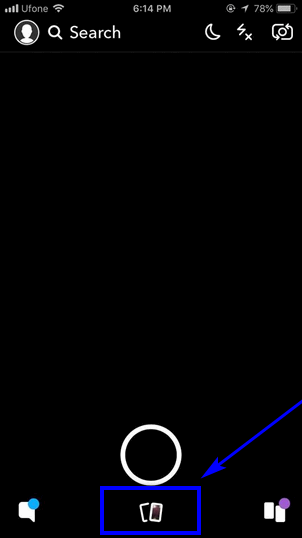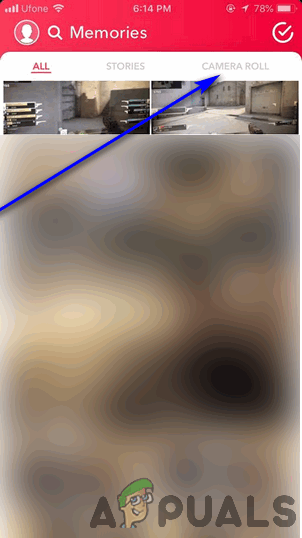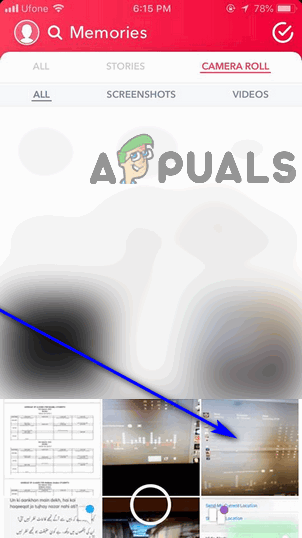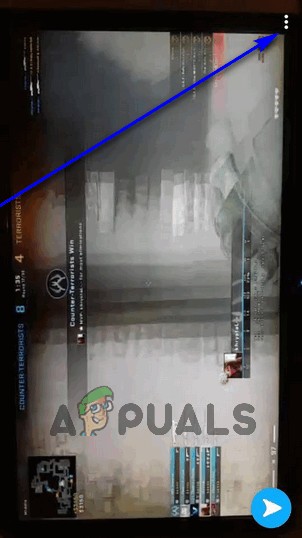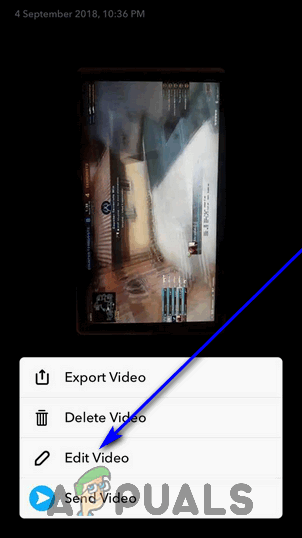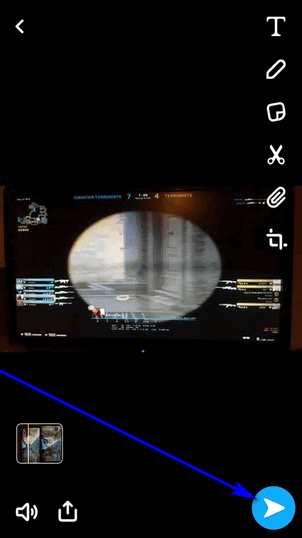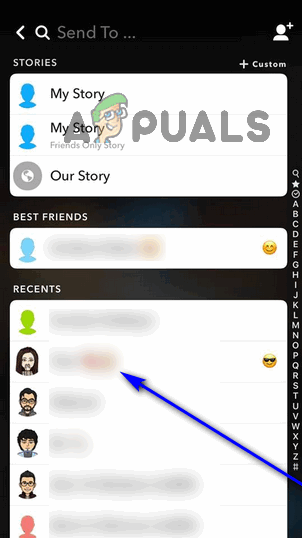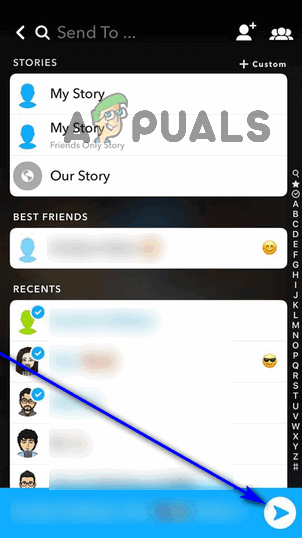Содержание
Создание воспоминаний с Snapchat
Вернувшись в то, что сейчас может быть также известно как темные века, единственными фотографиями или видео, которые пользователи Snapchat могли отправлять своим контактам через приложение и делиться своими историями Snapchat, были фотографии или видео, снятые с помощью приложения Snapchat и его камеры. Возможность загружать фотографии или видео, хранящиеся локально на вашем устройстве, в Snapchat просто не существует. Затем, к удовольствию миллионов пользователей Snapchat, появились сторонние приложения, позволяющие пользователям обмениваться фотографиями и видео, снятыми с помощью камеры, отличной от той, которая поставляется с популярной платформой социальных сетей. Эти сторонние приложения, однако, были признаны нарушающими Условия использования Snapchat и, следовательно, были запрещены Snapchat — не то чтобы сторонние приложения были тщательно разработаны и безупречны.
Примерно в это же время ребята из Snapchat осознали, насколько нелепым был тот факт, что пользователи могли делиться только фотографиями или видео, снятыми с помощью встроенной камеры Snapchat. После этого прозрения Snapchat разработал функцию, известную как Воспоминания и интегрировал его в приложение Snapchat. Воспоминания Эта функция отслеживает как фотографии, так и видео, снятые с помощью камеры Snapchat, которую вы позже решили сохранить в памяти вашего устройства, а также фото и видео, снятые с помощью стандартной камеры вашего устройства или сторонних приложений камеры, которые хранятся локально на вашем устройстве.
Воспоминания Следовательно, эту функцию можно использовать для воспроизведения, а затем обмениваться любыми фотографиями или видео, независимо от их происхождения, которые хранятся локально в вашем устройстве. Фотопленка (или другая папка) через Snapchat как личное сообщение одному или нескольким контактам или как ваша история Snapchat. Эта оригинальная функция, которая является не чем иным, как находкой, может быть использована для сохранения фотографий или видео, снятых с помощью камеры Snapchat, в хранилище вашего устройства, а также для доступа, управления фотографиями и видео, которые хранятся в памяти вашего устройства, и обмена ими.
Доступ к воспоминаниям Snapchat
Для того, чтобы иметь возможность использовать Воспоминания Функция Snapchat имеет, вы должны иметь возможность сначала получить к нему доступ. Воспоминания Функция была введена в виде совершенно новой недвижимости в приложении Snapchat. Независимо от того, в какой операционной системе вы используете Snapchat, вы можете получить доступ к Воспоминания особенность, если вы просто:
- Открой Snapchat приложение на вашем устройстве.
- Убедитесь, что вы находитесь на камера Вкладка. Когда вы запускаете Snapchat, он запускается с камера вкладка спереди и по центру, но если у вас есть устройство, откройте уже запущенный экземпляр Snapchat, он может открыться с другой вкладкой на дисплее. Если это так, вы можете просто провести пальцем влево или вправо, чтобы добраться до камера Вкладка.
- Нажмите на маленький образ значок расположен прямо под Захватить кнопка на камера Вкладка. В этом значке будет очень маленький эскиз вашей последней памяти.

Когда вы делаете это, экран с надписью Воспоминания будет скользить вверх от нижней части вашего экрана. Этот экран будет разделен на различные вкладки, такие как Все — вкладка, которая отображает миниатюры для каждой фотографии или видео, снятого с помощью камеры Snapchat, сохраненной в хранилище вашего устройства, и Фотопленка — вкладка, которая содержит каждую фотографию или видео, хранящиеся на вашем устройстве, независимо от источника или места хранения.
Загрузка фотографий или видео из воспоминаний в Snapchat
Если вы знаете, как получить доступ к Воспоминания Функция Snapchat, вы можете перейти к изучению, как на самом деле использовать его. Если вы хотите загрузить фотографии или видео, хранящиеся локально на вашем устройстве, в Snapchat с помощью Воспоминания функция, вам нужно уметь ориентироваться в тонкостях функции, поэтому вот как вы можете это сделать:
- Как говорилось ранее, Воспоминания Экран будет иметь несколько вкладок. Те, с которыми вам нужно позаботиться, это Все вкладка и Фотопленка Вкладка. Если вы хотите поделиться в Snapchat фотографией или видео, снятыми с помощью камеры Snapchat, Все вкладка, если вы хотите быть. Однако, если вы хотите поделиться фотографией или видео, которые не были сняты с помощью камеры Snapchat, на платформе социальных сетей, вам нужно переключиться на камера Рулон Вкладка.

- в Фотопленка На вкладке вы увидите каждую отдельную фотографию или видео, которые есть на встроенной памяти вашего устройства. Найдите и коснитесь фотографии или видео, которым вы хотите поделиться через Snapchat или выставить в качестве истории Snapchat. Это откроет предварительный просмотр фотографии или видео.

- Если вы хотите поделиться фотографией или видео как есть, нажмите на синий послать Кнопка в правом нижнем углу экрана. Если, однако, вы хотите сделать дополнительные правки чтобы поделиться фото или видео, используя популярные инструменты редактирования Snapchat, прежде чем поделиться им, нажмите на три вертикально выровненные белые точки в правом верхнем углу экрана и нажмите на Редактировать фотографию или же Редактировать видео в результирующем контекстном меню. Как только вы закончите редактирование вашей фотографии или видео, нажмите на синий послать Кнопка в правом нижнем углу экрана.



- Теперь вы попадете в Отправить… экран. На этом экране вы можете выбрать, хотите ли вы разместить фотографию или видео в качестве истории о Snapchat или отправить ее конкретным людям через приложение. Кроме того, если вы хотите, вы можете даже добавить сообщение для доставки вместе с выбранной фотографией или видео.

- Выбрав, как и с кем вы хотите поделиться выбранной фотографией или видео, просто нажмите на синий послать Кнопка в правом нижнем углу экрана и выбранная фотография или видео будет отправлено в пути.

С великой силой приходит великое ограничение
В то время как Воспоминания Особенность — гигантский шаг в правильном направлении, он далеко не безупречен и всемогущ. Есть несколько предостережений при использовании Воспоминания возможность обмениваться локально сохраненными фотографиями или видео для Snapchat.
- Snapchat имеет 10-секундный лимит на видео — Если вы попытаетесь загрузить видео длительностью более 10 секунд в Snapchat с помощью Воспоминания Функция Snapchat не сможет успешно редактировать и обмениваться видео полностью. Вместо этого приложение будет обрезать это видео до 10-секундного клипа, начиная с любой точки видео, в которой вы находились при просмотре предварительного просмотра.
- Фотографии или видео, которые вы загружаете, могут выглядеть не одинаково — Каждое фото или видео, которые вы загружаете в Snapchat с помощью Воспоминания функция может не соответствовать стандартам Snapchat. Если это так, то Snapchat выполнит импорт и загрузит выбранное фото или видео, стараясь максимально приблизить его к оригиналу, но приложение может столкнуться с некоторыми различиями между тем, что вы выбрали, и тем, что было в конечном итоге делится на Snapchat. Чрезвычайно распространенным примером этого являются изображения, которые не были получены непосредственно через приложение Snapchat, обрезанные и имеющие черные края, когда они загружаются и распространяются через платформу социальных сетей.